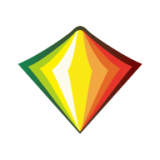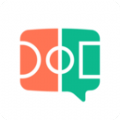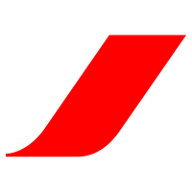优酷怎么调整弹幕速度
2025-01-02
来源:rouzhuren
编辑:佚名
在使用优酷视频观看内容时,弹幕功能为用户提供了一个互动和分享看法的平台。然而,弹幕滚动速度过快或过慢都可能影响观看体验。本文将详细介绍如何在优酷中调节弹幕速度,帮助用户根据个人喜好优化观看体验。
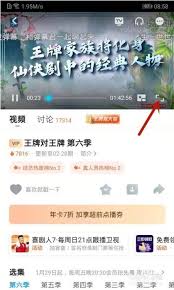
一、进入优酷视频
首先,确保已经打开优酷视频应用或网页,并点击进入想要观看的视频。
二、进入全屏播放模式
为了更方便地进行设置,建议进入全屏播放模式。在视频播放页面,点击右下角的全屏图标,进入全屏播放页面。
三、找到弹幕设置
在全屏播放模式下,找到并点击左下角的弹幕设置图标。通常,这个图标会在播放界面的左下角或右下角,形状可能是一个带有“弹”字的图标或三个竖点的图标(具体图标形状可能因优酷版本不同而有所差异)。
四、调节弹幕速度
进入弹幕设置窗口后,会看到多个设置选项,包括弹幕速度、字体大小、颜色、透明度以及弹幕密度等。找到“弹幕速度”选项,通过左右滑动或拖动圆形按钮来调节弹幕的移动速度。根据个人阅读习惯,将速度调节到最合适的状态。
五、其他相关设置
除了弹幕速度,优酷的弹幕设置还提供了其他多个选项,帮助用户进一步优化观看体验:
- 字体大小与颜色:可以调整弹幕的字体大小和颜色,以便更好地阅读和区分不同的弹幕内容。

- 弹幕密度:控制屏幕上同时显示的弹幕数量,避免弹幕过多导致屏幕过于拥挤。
- 透明度:调节弹幕的透明度,使其在不影响视频内容的情况下显示。
六、常见问题解决
- 弹幕不显示:检查网络连接是否正常,网络延迟、带宽不足等都可能导致弹幕不显示,可尝试更换网络或调整网络设置。
- 无法调节速度:可能是软件出现临时故障,可尝试退出视频重新进入,再次进行调节。
- 设备卡顿:清理设备后台运行的应用程序,或重启设备后重新打开优酷视频进行调节。
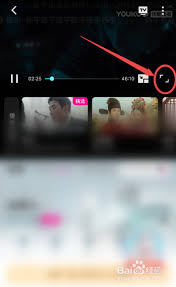
通过以上步骤,用户可以轻松调节优酷视频的弹幕速度,根据个人喜好优化观看体验。希望这篇文章能帮助您更好地使用优酷视频的弹幕功能,享受更加流畅的观看体验。
相关下载
小编推荐
更多++